WindowsノートPCで、接続したい無線APのSSIDが、スマホでは見えるのに、PCでは見えないものがある場合の対処です。
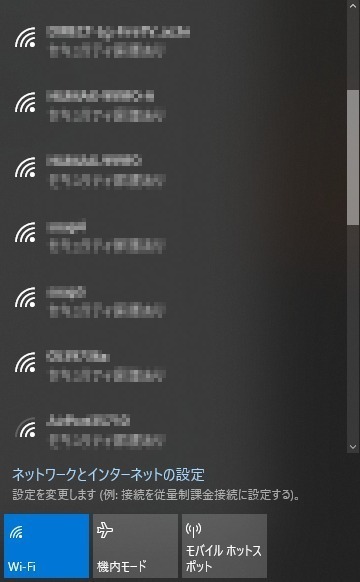
Wi-Fi(無線LAN)には IEEE 802.11a , IEEE 802.11b 等の規格がありますが、その規格のものが見えない設定になってはいないか、確認します。
スタートメニュー - Windowsシステムツール - コントロールパネル とたどります。
[ネットワークの状態とタスクの表示] をクリックし、ウィンドウ左側で [アダプターの設定の変更] を選びます。
次のような画面になるので、WiFi接続(名称はPCごとに異なります)のものを選択して、右クリックメニューから [プロパティ] を選択します。
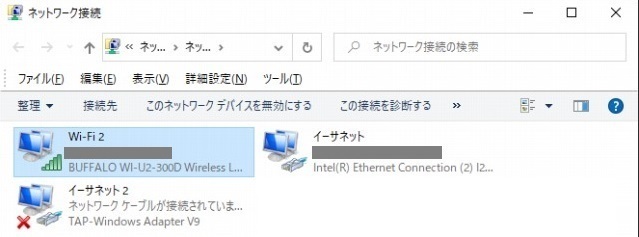
出てきたダイアログで、[詳細]タブを選択します。
[プロパティ]の箇所で、2.4G / 5G を選択できるもの、または 802.11a / 802.11b などを選択できる項目を探します。
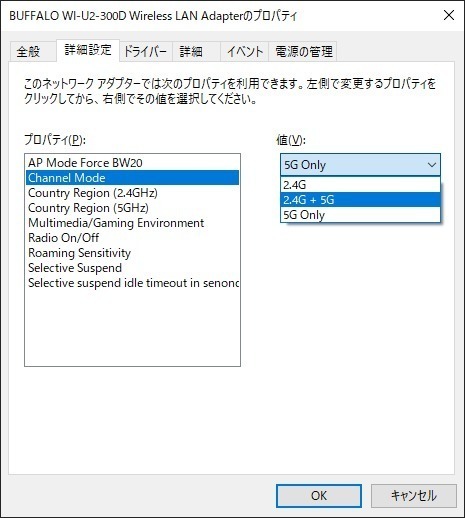
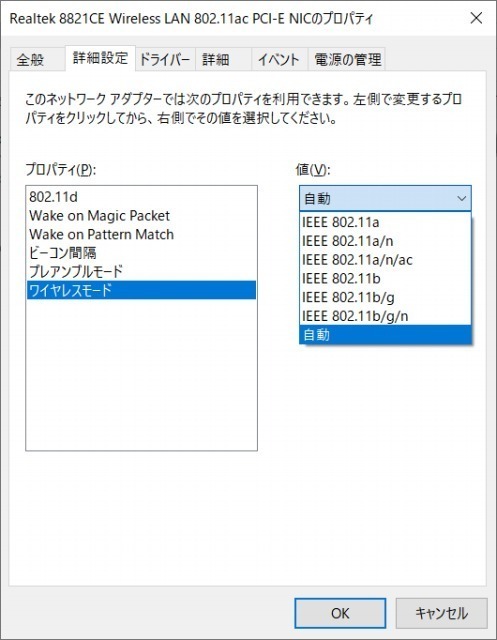
自動が設定できるものは自動にして OK を押します。
2.4G / 5G 両方が指定できるものは、それを選択して OK を押します。
これで、接続したい SSID が見えるようになるか確認してください。
自動や、2.4G/5G両方を指定できる項目がない場合は、 2.4G、5G や、IEEE802.11a , IEEE802.11b/g/n 等を選択してみて、見える設定項目を探してみてください。
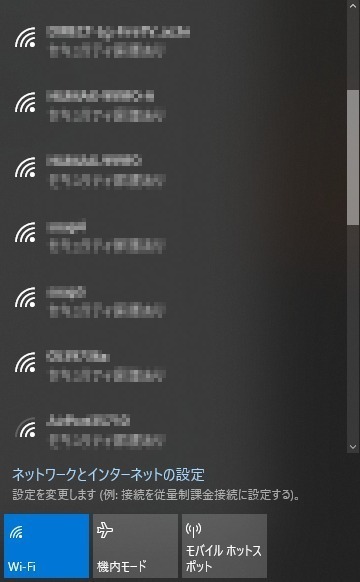
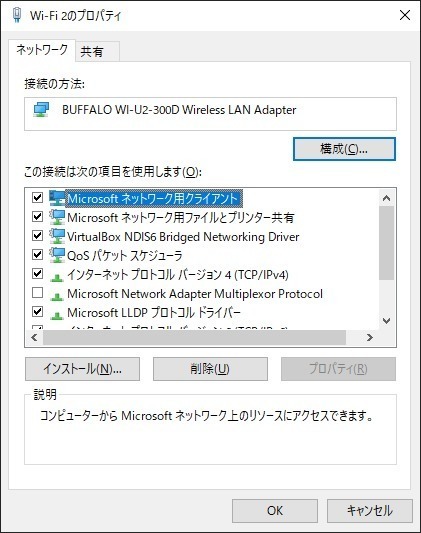
コメント